Configurando a notificação automática de problema para o Recurso de Upload da Lenovo
É possível criar um encaminhador de serviço que envie automaticamente dados de serviço para qualquer dispositivo gerenciado ao técnico de serviços da Lenovo usando o Recurso de Upload da Lenovo quando certos eventos que permitem manutenção são recebidos de dispositivos gerenciados específicos, como um erro de memória irrecuperável, para que o problema possa ser resolvido. O encaminhador de serviço é denominado Recurso de Upload da Lenovo Padrão.
A Lenovo está comprometida com a segurança. Seus dados corporativos nunca são transmitidos. O acesso aos dados de serviço no Recurso de Upload da Lenovo é restrito ao pessoal de serviço autorizado.
Antes de iniciar
Garanta que as portas que são necessárias ao Lenovo XClarity Administrator estejam disponíveis antes de configurar um encaminhador de serviço. Para obter mais informações sobre portas, consulte Disponibilidade de porta.
Verifique se existe uma conexão com os endereços da Internet exigidos pelo Recurso de Upload da Lenovo. Para obter informações sobre firewalls, consulte Firewalls e servidores proxy.
Se o XClarity Administrator acessa a Internet com um proxy HTTP, verifique se o servidor proxy está configurado para usar autenticação básica e configurado como um proxy não encerrando. Para obter mais informações sobre como configurar o proxy, consulte Configurando o acesso à rede.
Sobre esta tarefa
Um encaminhador de serviços define informações sobre para onde enviar os arquivos de dados de serviço quando ocorrer um evento que permite manutenção. Você pode definir até 50 encaminhadores de serviço.
Se um encaminhador de serviço do Recurso de Upload da Lenovo estiver configurado, mas não habilitado, você poderá transferir manualmente os arquivos de dados de serviço coletados para o Recurso de Upload da Lenovo a qualquer momento. Para obter mais informações, consulte Enviando uma solicitação de serviço para problemas de hardware para o Centro de Suporte da Lenovo.
Se um encaminhador de serviços do Recurso de Upload da Lenovo estiver configurado e habilitado, o XClarity Administrator coletará dados de serviço automaticamente e transferirá o arquivo de serviço ao Recurso de Upload da Lenovo quando ocorrer um evento que permite manutenção para que o problema possa ser resolvido.
Para Servidores ThinkSystem V3 e V4 (com XCC2 ou XCC3), o XClarity Administrator salva dados de serviço em dois arquivos no repositório.- Arquivo de serviço. (.zip) Este arquivo contém informações de serviço e inventário em um formato acessível com facilidade. Esse arquivo é enviado automaticamente ao Recurso de Upload da Lenovo quando ocorre um evento que permita manutenção.
- Arquivo de depuração. (.tzz) O arquivo contém todas as informações de serviço, inventário e logs de depuração para uso pelo Suporte Lenovo. É possível enviar esse arquivo manualmente ao Suporte Lenovo se forem necessárias informações adicionais para resolver um problema.
Para outros dispositivos, o XClarity Administrator salva dados de serviço (por exemplo, informações de serviço, inventário e logs de depuração) em um único arquivo de serviço no repositório. Esse arquivo é enviado ao Recurso de Upload da Lenovo quando ocorre um evento que permita manutenção.
Procedimento
Conclua as seguintes etapas para configurar um encaminhador de serviço para o Recurso de Upload da Lenovo.
Configure um encaminhador de serviço para o Recurso de Upload da Lenovo para todos os dispositivos gerenciados:
Na barra de menu do XClarity Administrator, clique em .
Clique em Recurso de Upload da Lenovo na navegação esquerda para exibir a página Recurso de Upload da Lenovo.
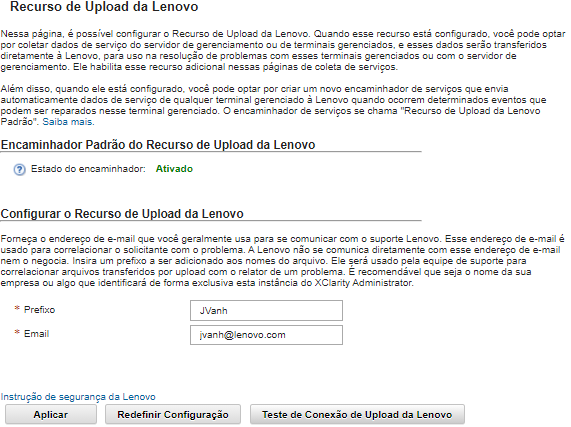
Insira o endereço de e-mail e o URL que foram fornecidos pelo Suporte Lenovo.
Dê um clique em Aplicar.
Um encaminhador de serviço do chamado
Recurso de Upload Padrão da Lenovo
é criado para todos os dispositivos gerenciados usando as informações de contato especificadas.Ative e teste o encaminhador de serviço
Recurso de Upload Padrão da Lenovo
.Clique em Encaminhadores de Serviços na navegação esquerda para exibir a página Encaminhadores de Serviços.
Selecione Ativar na coluna Status do encaminhador de serviço
Recurso de Upload Padrão da Lenovo
.Selecione o encaminhador de serviço
Recurso de Upload Padrão da Lenovo
e clique em Testar Encaminhadores de Serviço para gerar um evento de teste para o encaminhador de serviço e verifique se o XClarity Administrator pode se comunicar com o Recurso de Upload Padrão da Lenovo.Você pode monitorar o progresso do teste clicando em na barra de menu do XClarity Administrator.
NotaO encaminhador de serviços deve ser ativado antes de ser testado.
Configure um encaminhador de serviço para o Recurso de Upload da Lenovo para dispositivos gerenciados específicos:
- Na barra de menu do XClarity Administrator, clique em . A página Serviço e Suporte é exibida.
Clique em Encaminhadores de Serviços na navegação esquerda para exibir a página Encaminhadores de Serviços.
Clique no ícone Criar Encaminhador de Serviço (
 ) para exibir a caixa de diálogo Novo Encaminhador de Serviço.
) para exibir a caixa de diálogo Novo Encaminhador de Serviço.Clique na guia Geral.
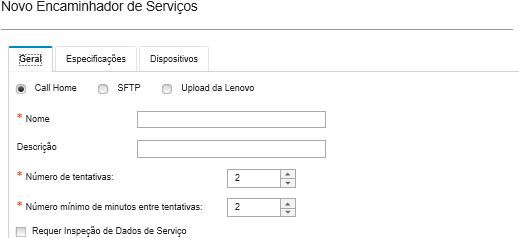
Selecione Upload da Lenovo para o encaminhador de serviço.
Insira o nome de encaminhador de serviços e uma descrição.
Especifique o número de novas tentativas de notificação automática. O padrão é 2.
Especifique o número mínimo de minutos entre tentativas. O padrão é 2.
(Opcional) Clique em Requer Inspeção de Dados de Serviço se desejar examinar os arquivos de serviço antes que eles sejam transferidos e, opcionalmente, especifique o endereço de e-mail do contato que será notificado quando os arquivos de serviço precisarem ser inspecionados.
Clique na guia Específico, preencha o endereço de e-mail e a URL para upload que foi fornecida pelo Suporte Lenovo.
Clique na guia Dispositivos e selecione os dispositivos gerenciados e os grupos de recursos para os quais esse encaminhador de serviços deve encaminhar dados de serviço.
DicaPara encaminhar dados de serviço para todos os dispositivos gerenciados (atuais e futuros), marque a caixa de seleçãoCorresponder todos os dispositivos. Clique em Criar. O encaminhador de serviço é incluído na página Serviço e Suporte.
Na página Serviço e Suporte, selecione Ativar na coluna Status para ativar o encaminhador de serviço.
Selecione o encaminhador de serviço e clique em Testar Encaminhadores de Serviço para gerar um evento de teste para cada encaminhador de serviço e verifique se o XClarity Administrator pode fazer transferências para o Recurso de Upload da Lenovo.
NotaO encaminhador de serviços deve ser ativado antes de ser testado.
Depois de concluir
Na página Serviço e Suporte, também é possível executar as ações a seguir:
Se Requer Inspeção de Dados de Serviço for selecionado e um evento que permite manutenção tiver sido recebido de um dos dispositivos gerenciados associados ao encaminhador de serviço, você deverá inspecionar os arquivos de serviço antes que sejam encaminhados para o provedor de serviço. Para obter mais informações, consulte Inspecionando arquivos de serviço.
Modifique as informações do encaminhador de serviços clicando em Encaminhadores de Serviço na navegação esquerda e clicando no ícone Editar Encaminhador de Serviço (
 ).
).Habilite ou desabilite um provedor de serviço, clicando em Encaminhadores de Serviços e selecionando Habilitar ou Desabilitar na coluna Status.
Exclua o provedor de serviço clicando em Encaminhadores de Serviços e clicando no ícone Excluir Encaminhadores de Serviços (
 ).
).Colete dados de serviço para um dispositivo específico clicando em Ações de terminal na navegação esquerda, selecionando o dispositivo e, em seguida, clicando no ícone Coletar Dados de Serviço (
 ). Para obter mais informações, consulte Coletando e baixando dados de serviço de um dispositivo.
). Para obter mais informações, consulte Coletando e baixando dados de serviço de um dispositivo.